2.2.1 Starten des Moduls GP InsoleCAD
Um GP GP InsoleCAD zu starten, müssen Sie nach dem Start des GP Managers zuerst einen Kunden auswählen. Sie können wie gewohnt über GP GPF Kundendaten importieren.
Zum Auswählen eines Kunden klicken Sie auf  um dort im Suchfeld nach dem gewünschten Kunden zu suchen oder Sie legen sich einen neuen Kunden an.
um dort im Suchfeld nach dem gewünschten Kunden zu suchen oder Sie legen sich einen neuen Kunden an.
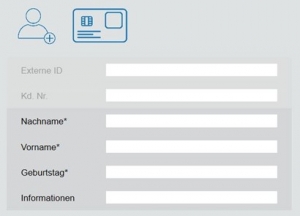
Dafür klicken Sie auf das Kunden-Symbol mit dem kleinen (+) und füllen zumindest die mit Sternchen markierten Felder aus.
Mit Klick auf den Zurückpfeil  wird der Kunde für Sie angelegt und im Startmenü des GP Managers angezeigt.
wird der Kunde für Sie angelegt und im Startmenü des GP Managers angezeigt.
Sie können auch über das Modul GP GPF Kundendaten aus Ihrer Datenbank importieren. Dazu exportieren Sie zunächst die Kundendaten über GP GPF aus Ihrer jeweiligen GP Manager-Version und importieren diese Daten über GP GPF in die Softdatenbank Ihrer CUBIFY-Software.
BEACHTE: Beim Öffnen des Moduls GP GPF erscheint eine Fehlermeldung. Diese können Sie über OK einfach ignorieren. Sie können anschließend wie gewohnt ihre gpf-Dateien importieren.
Anschließend gelangen Sie über das GP CUBIX Symbol in das GP CUBIFY Modul.

Wie bereits erwähnt, nutzen Sie als Grundlage für die Erweiterung eine in GP InsoleCAD konstruierte Einlage. Diese Einlage sollte eine plane in CAD+ konstruierte Brandsohle besitzen.
BEACHTE: Möchten Sie gezielt die Härtegrade für einzelne Modelle auf der Einlage anpassen, dann dürfen diese Modelle nicht in die Einlage eingebettet sein. Möchten Sie spezielle Bereiche polstern, so ist es sinnvoll an dieser Stelle ein Modell (z.B. lateral oder MFK I tiefer) zu positionieren und eine geringe Höhe (mindestens 0.1 mm) des Modells auszuwählen. So können Sie für diesen Bereich den Härtegrad einfacher definieren.